<エクセル> 割合を関数で算出する超カンタンな方法【コピペでOK!】
ITオタクのアキラです。
Excelにおいて、『割合を一瞬で表示させる方法』をお伝えします。
ただし最初にお伝えすべきこととして、
Excelでは、割合を算出する関数は用意されていない
です。
恐らく「超シンプルな式で算出できるため、関数を用意する間でもない」ということでしょう…。
ここでは、そんな割合の算出をコピペで出来るように、超カンタンに説明しています。
スポンサーリンク
スポンサーリンク
【コピペOK】割合を算出する式!
冒頭で述べたとおり、エクセルでは「割合を出す関数」は用意されていません。
しかし、以下の式を当てはめれば簡単に算出することが出来ます。
=A/B*100
- Aには「比べられる量」を代入
- Bには「全体量」を代入
たとえば、以下ではX町の「男の割合」「女の割合」を出していますが、式は極めてシンプルですね。
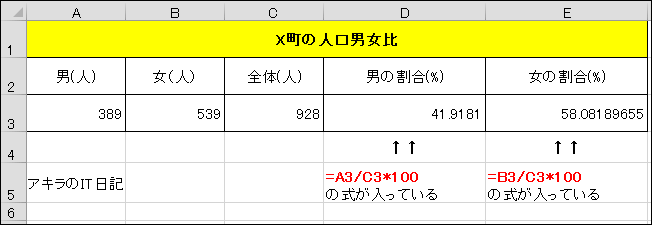
男女それぞれの数を「全体量(928人)」で割りつつ、全体量を「%」で表示するために100を掛けています。
スポンサーリンク
【重要】表現の変更について!
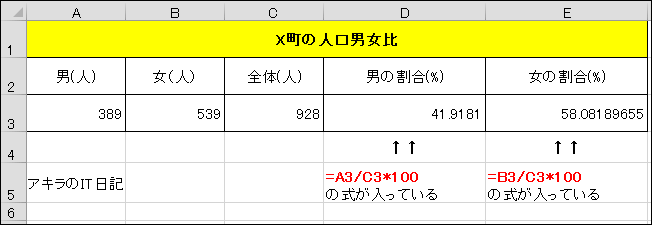
上で挙げた表に対して、
- 小数点以下が多い!
- セル内で「%表記」したい!
なんて方もいらっしゃると思いますので、一つずつ表現を変えていきましょう。
小数点以下の桁数を減らす!
割合を表示する際に、小数点以下まで細々表示されていると見にくいですよね。
その場合は、[ホーム] タブ内の「小数点以下の表示桁数を減らす」をクリックして、好みの表示へと変更しましょう。
▼「女の割合」の小数点桁数を変更▼

スポンサーリンク
セル内で「%表記」したい!
上記の例では、見出し部分に「%」を付けていますが、もしも以下の様にセル内で「%表示」させたい場合は、式を若干変更します。

=A/B
- Aには「比べられる量」を代入
- Bには「全体量」を代入
先ほどの式との違いは「*100」の有無だけ。
計算式の結果は「0.xxxxx」という小数点の付いたものになります。
ここで[ホーム] タブ内に「パーセントスタイル」がありますので、それをクリックしてみましょう。
▼自動的に「×100」されて表示される▼

上の例を見ると分かるとおり、%表示する際に自動的に「×100」されるため、代入する式には「*100」は不要なのです。
まとめ!
Excelにて「割合を関数で算出する方法」について解説しました。
最後にまとめます。
- Excelとしては、割合を計算する関数は用意していない
- ただし「=比べられる量/全体量*100」というシンプルな式で、簡単に割合を算出できる
- 小数点以下の桁数を増減させる場合は、ホームタブ内の「小数点以下の表示桁数を減らす」をクリックすればOK
- もしも「セル内で%表示させたい」場合は、「=比べられる量/全体量」の式を入れた上で、[ホーム] タブ内の「パーセントスタイル」をクリックすればOK
当サイトでは、他にもExcelに関する役立つ情報をまとめていますので、ぜひ便利な知識を身に付けて頂ければと思います!
スポンサーリンク
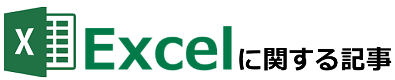
ショートカットの話
- 【Excel超便利技】取り消し線をショートカットで入れる裏技!
- 【Excel】塗りつぶしのショートカットを3通り解説!パパッと塗る裏技
- 【Excelの裏技】セルの結合をパパッと出来るショートカット2つを解説
- Excelで「罫線を消す・引く」ためのショートカットを2通り解説【裏技】
- 【エクセル】グループ化を設定・解除する3通りのショートカットを解説
その他、便利な技
- <Excel>オブジェクトを全選択・範囲選択する裏技と、ショートカット2つ
- Excelで「開発タブ」を一瞬で表示させる2つの方法を画像で解説【裏技】
- Excelでセルや表・グラフ等を「図として保存」する3つの方法【高画質】
- 【Excel】ブックの共有設定で同時編集する方法と、共有時の5つの注意
- 【エクセル】矢印をまっすぐ美しく描く3つの方法 <画像で解説>
- エクセルで「今日の日付」を入れる2つの方法【ショートカット&関数】
テキスト(文字)に関すること
- Excel ハイパーリンクを無効・削除する3つの方法【予め阻止する技も】
- 【Excel】テキストボックス内の行間をパパッと調整できる5つの方法
- エクセルでルビ(ふりがな)を付ける2つの方法と、編集・削除方法を解説
- <エクセル>たった2stepで「均等割り付け」する方法と、見栄えUPの技4つ
数字の表現に関すること
- エクセルで「四捨五入しない」ための3つの設定方法【画像で解説】
- エクセルで「0埋め」する5つの方法と、使い分け・特徴の違いを解説!
- <エクセル> 割合を関数で算出する超カンタンな方法【コピペでOK!】
印刷に関すること
- 【Excel】印刷範囲の4つの設定方法と、解除方法を解説!注意点も…
- Excelの「印刷で文字が切れる」を絶対に防げる6つの対策【画像で解説】
- 【Excel】印刷で図形・グラフ等がずれる時の3つの対策を画像で解説!
- Excelで見出し(ヘッダー)を固定して印刷する3通りの方法【便利な技】
- 【エクセル】コメントを印刷する方法2つと、「印刷しない」方法まとめ
グラフに関すること
- <エクセル>3次元グラフの作り方と、美しいグラフにする5つの調整項目
- 【エクセル】グラフの第2軸の入れ方と、美しいグラフにする5つの調整
- <エクセル>グラフの「横軸・目盛り・ラベル」の間隔を調整する6つの方法
疑問と解決方法
- Excelで非表示後に再表示できない場合の3つの解決策!【画像で解説】
- 【Excel】ノットイコール(≠)の表現と、5つの使い方事例を画像で解説
- Excelがスクロールしない!できない2つの原因と、一瞬で解除する裏技
- <Excel>スクロールロックの設定/解除方法3つと、ショートカットを解説
- 【エクセル】矢印キーでセルが動かない原因と、2つの解消方法まとめ
- 【Excel】排他モード(共有解除)の意味・設定と、3つの注意点を解説
- Excelの「点線」を一瞬で消す方法と、点線が出てしまう4つの原因
- 【エクセル】曜日を自動表示させる3つの技と、連続表示させる便利テク
- <エクセル> 曜日に自動で色付けする3つの方法【土日・祝日などに!】
警告・エラーメッセージなど
- Excel「保護されたビュー」「編集を有効にする」の意味と、3つの解除設定
- 「ドキュメント検査機能では削除できない〜」の消し方と、注意すべき点
- Excel「データを貼り付けできません。」の原因5つと解決策【最新版】